ETSのカタログでデバイスのプロダクトファイルがない場合、デバイスメーカーからは拡張子が.knxprojのいわゆるKNXプロジェクトファイルで受け取ることがあります。
その場合のETSでのデバイスデータの利用方法についてご紹介します。
ETSでknxprojファイルをインポートする
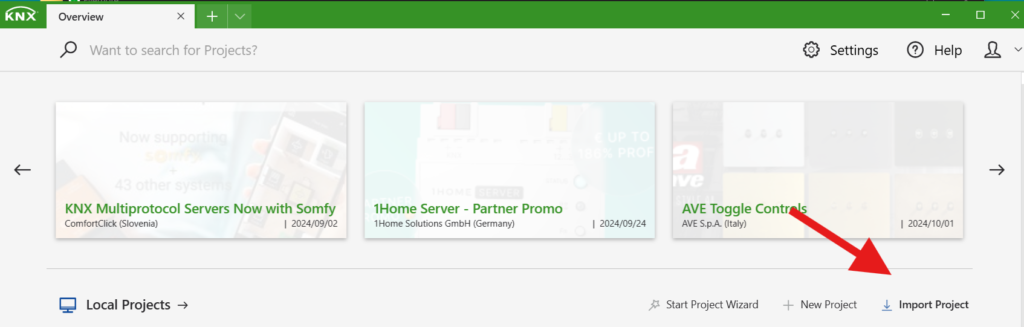
まずはもらったknxprojファイルをインポートします。
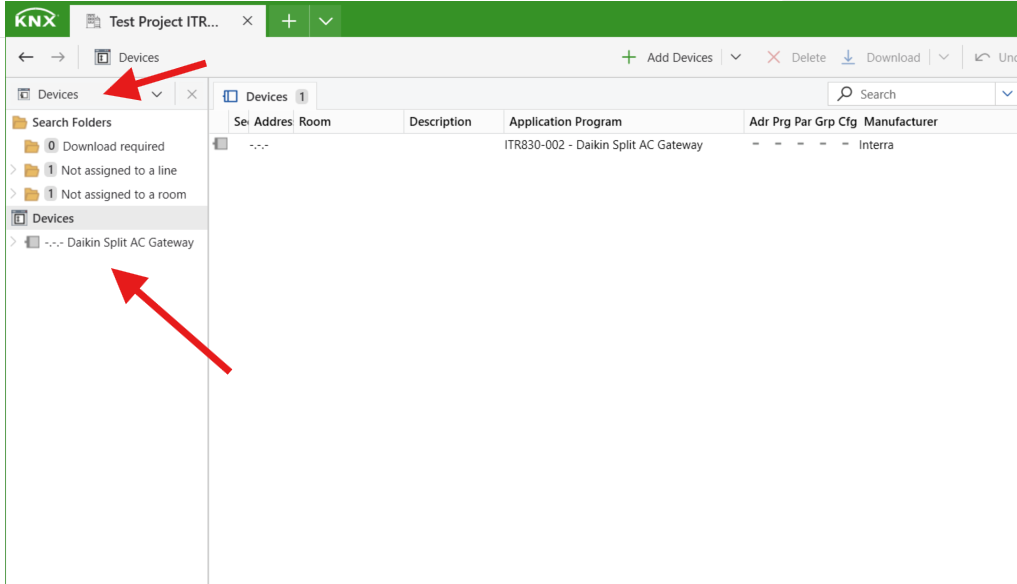
インポートしたプロジェクトを開くと、Devicesに該当するデバイスがあります。
これを自分のプロジェクトにコピペすればよいです。
自分のプロジェクトを立ち上げる
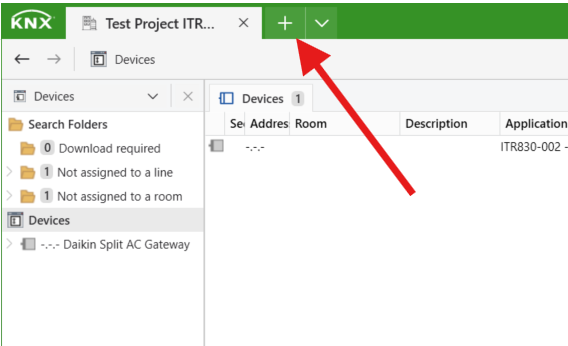
タブのとなりの+をおします。
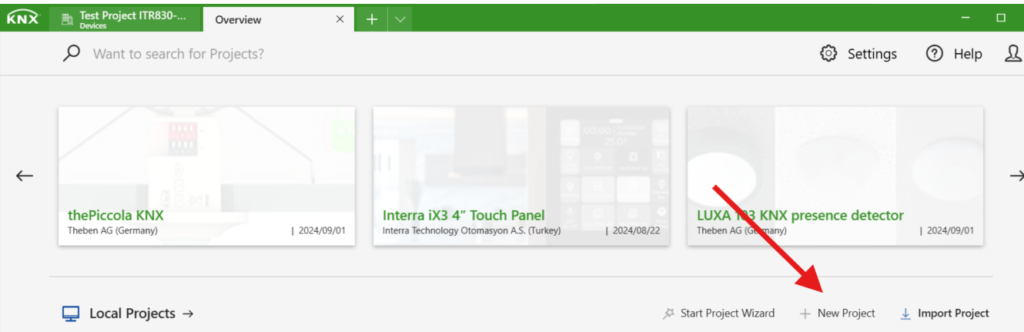
New Projectを押します。
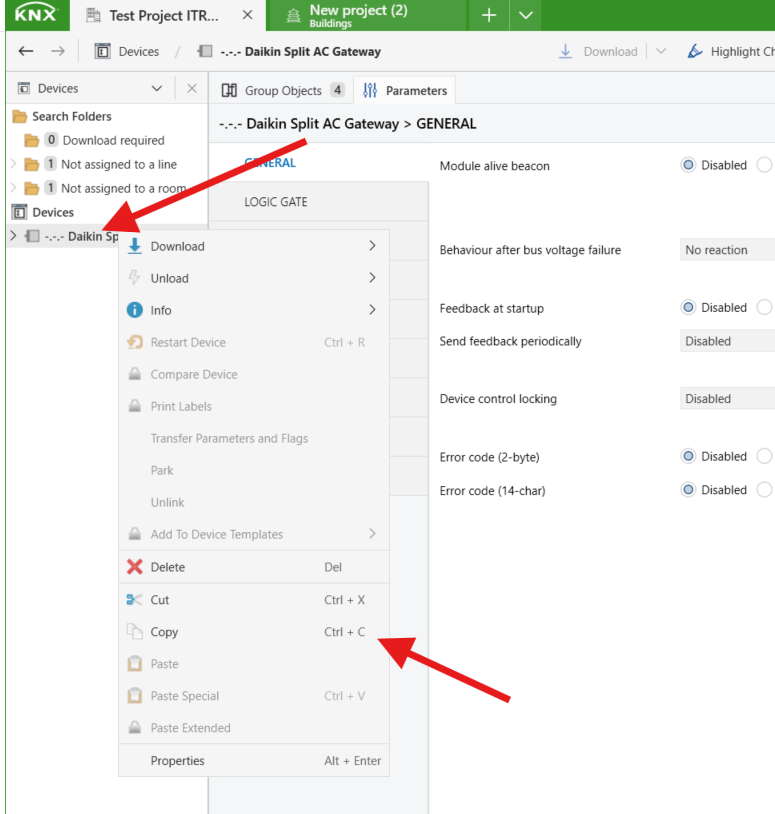
先ほどインポートしたETSプロジェクトに戻り、使用したいデバイスを右クリック、Copyを選びます。
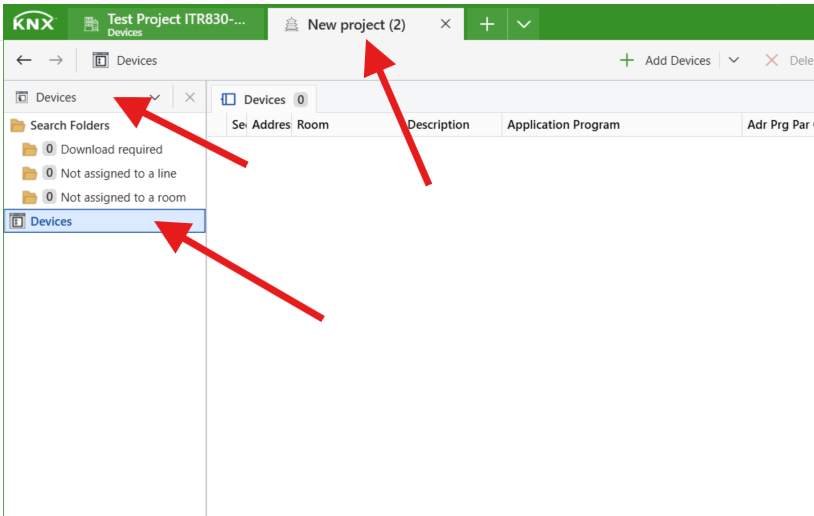
新しいプロジェクトに移動。Devicesにして、DevicesをクリックしてCtrl+V。
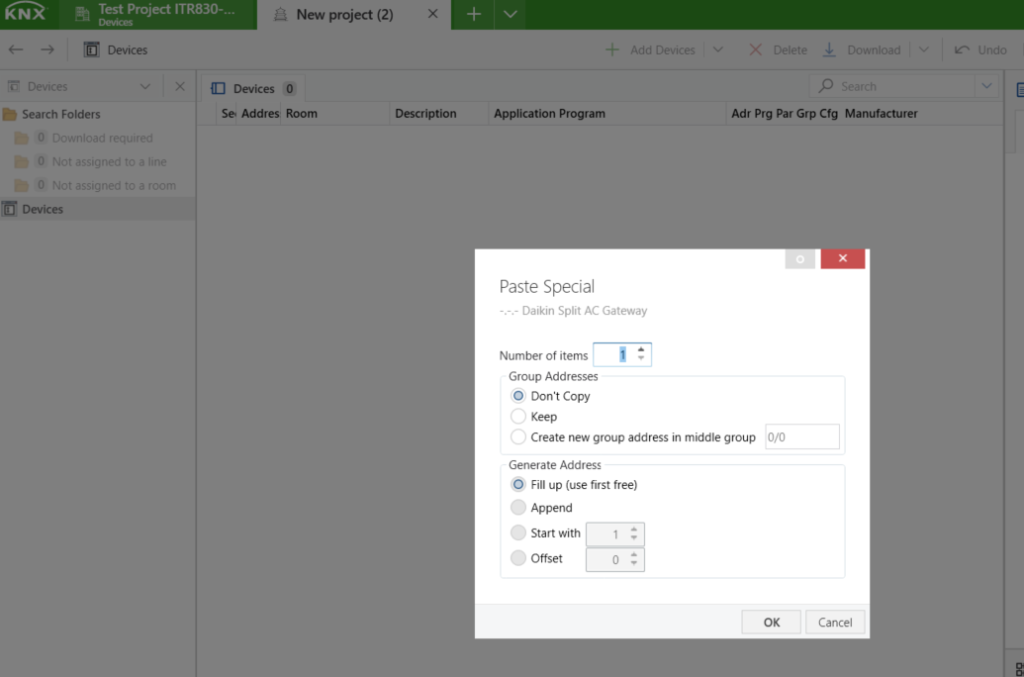
OKを押します。
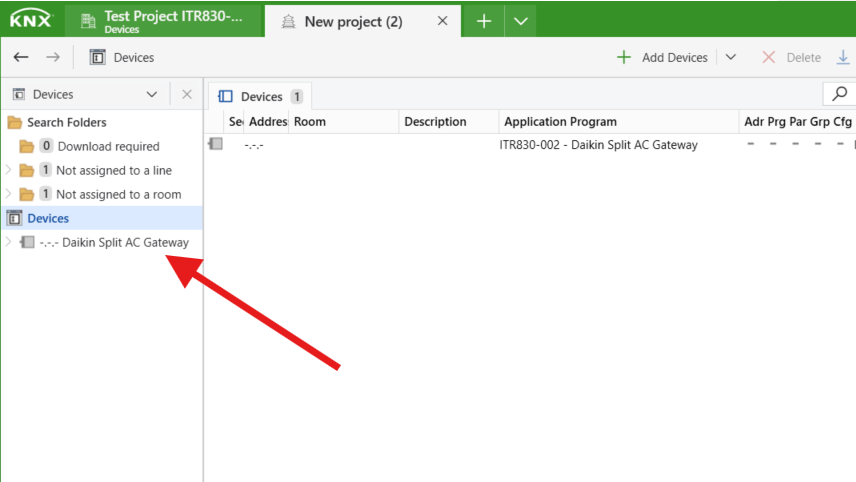
無事にデバイスデータを取り込むことができました。
